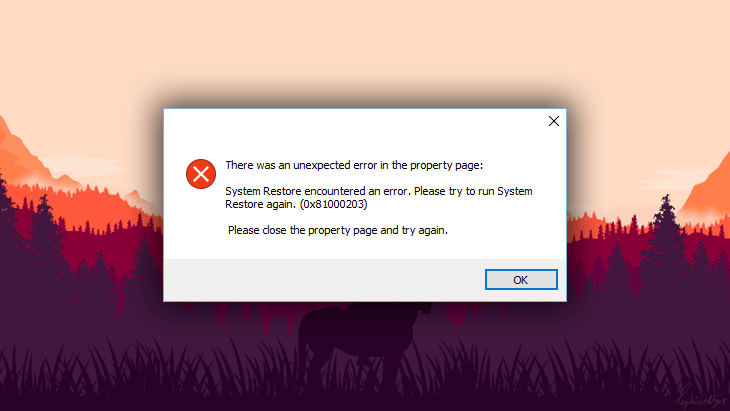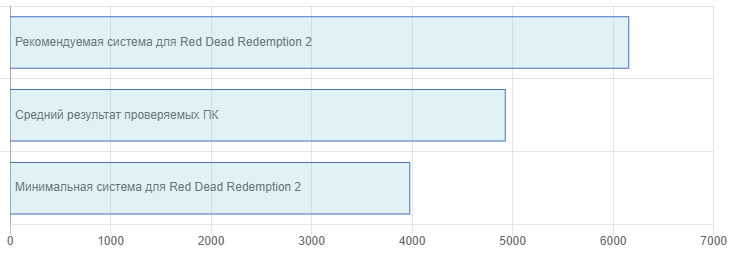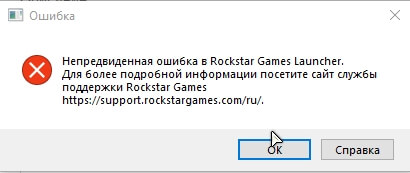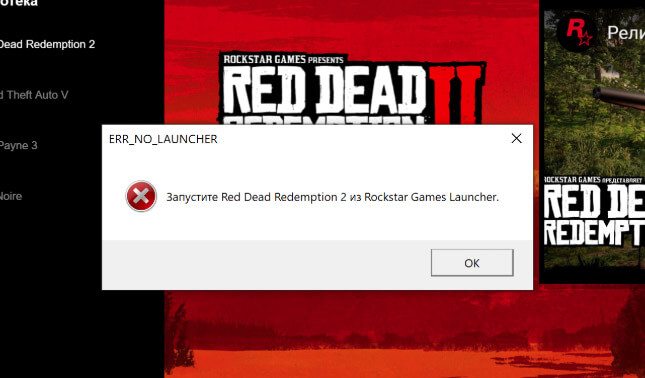Если не нашли свою проблему в списке — расскажите о ней в комментариях.
Последнее обновление: 30 декабря 18:00 (МСК).
Запуск Red Dead Redemption 2 на ПК явно пошёл не по плану Rockstar. Часть игроков даже не может запустить игру, не говоря уже о зависаниях у тех, кому удалось пройти дальше главного меню.
Пока в Rockstar отделываются дежурными фразами и корпят над патчами, мы собираем в одном материале известные проблемы игры и рассказываем, как от них можно избавиться. Часть из них, судя по всему, связана с лаунчером Rockstar. Разумеется, 100% успех никто не гарантирует, но попытка — не пытка.
Материал будет обновляться по мере появления новых трудностей и решений. Рассказывайте о своих проблемах в комментариях, если вы вдруг с ними столкнулись.
Чек-лист перед запуском
Начнём с основ. Прежде чем обратиться к узкопрофильным решениям, попробуйте выполнить следующие шаги. Порой самые простые действия оказываются самыми эффективными.
- Обновите Windows (10-ку до 1903).
- Обновите драйвера видеокарты (Nvidia, Radeon).
- Обновите библиотеки (DirectX, Visual C++, Net Framework).
- Переустановите все приложения, использующие внутриигровой оверлей (вроде Discord, Geforce Experience, EGS, Rockstar Game Launcher, Rockstar Social Club и другие).
- Убедитесь, что в пути к игре, лаунчеру и Rockstar Social Club нет кириллицы.
- Проверьте целостность скачанных файлов в лаунчере.
- Добавьте запускающие файлы и пути к игре, лаунчеру и Rockstar Social Club в исключения антивируса и фаервола («Защитника» и брандмауэра Windows это тоже касается). Или временно отключайте эти приложения на время игры.
- Поставьте в параметрах запуска «от имени администратора» для игры, лаунчера и Rockstar Social Club. Ещё можно попробовать «Отключить полноэкранную оптимизацию».
- Убедитесь, что запускаемый файл игры использует дискретную видеокарту, а не встроенную, в панели управления видеокарты.
- Если у вас ноутбук, поставьте в настройках электропитания «Максимальную производительность».
- Обновите лаунчер (выйдите из него и запустите заново для проверки обновлений).
- Удалите данные локального профиля в Rockstar Games Launcher: «Настройки» → «Данные учётной записи» → «Удаление профиля» → «Удалить». Затем вам надо будет заново ввести свои учётные данные для входа.
- Убедитесь, что у вас стоит последний патч для игры.
- Перезапустите компьютер.
- Убедитесь, что помимо игры, лаунчера и Rockstar Social Club в системе не запущено никаких лишних процессов и программ.
Если эти шаги вам не помогли, попробуйте специализированные решения.
«Непредвиденная ошибка»
Самая распространённая и известная проблема при запуске игры. Одним игрокам помог первый патч, но другим, к сожалению, нет.
Если вам не помогли шаги из чек-листа, попробуйте вот что.
- Отключите геймпад и другие периферийные устройства. Или отключите поддержку геймпада в Steam: Библиотека → RDR2 → Свойства → Настройки ввода Steam для отдельных игр (требуется перезапуск игры) → Принуд. выкл.
- Обновите BIOS вашей материнской платы. Пользователям AMD может помочь откат до 1.0.0.2, если ваша материнская плата не поддерживает новую прошивку 1.0.0.4.
- Некоторым игрокам помогало удаление всех папок в Мои документыRockstar GamesRDR 2.
- Одному игроку помогло изменение размера файла подкачки виртуальной памяти: «Панель управления» → «Система» → «Дополнительные параметры системы» → «Дополнительно» → жмём на параметры «Быстродействия» → «Дополнительно» → «Изменить» в разделе «Виртуальная память» → для диска, на котором у вас установлена игра, поставьте параметр «Размер по выбору системы» и перезагрузите компьютер.
- Поставьте NVIDIA High Definition Audio вашим устройством вывода звука по умолчанию, если у вас видеокарта Nvidia, а все остальные отключите. Если у вас нет её в списке устройств, переустановите драйверы видеокарты с указанием для установки данного параметра.
- Удалите system.xml в Мои документыRockstar GamesRed Dead Redemption 2SettingsSystem.
- Удалите программы наподобие Sonic Suite 3, отвечающие за управление звуком на компьютере.
Фризы, зависания, просадки фреймрейта
ПК-версия RDR2 «славится» нестабильным фреймрейтом даже на машинах, полностью подходящих под рекомендуемые системные требования. В Nvidia говорили, что игру на максимальных настройках не потянет даже их топовая RTX 2080Ti. Поэтому не пытайтесь сразу выкручивать настройки на «ультра», а аккуратно пробуйте разные, наблюдая за изменением частоты кадров.
Если вы уверены, что ваше железо должно справляться с выставленными настройками, попробуйте поставить оконный режим без рамки или переключить API в настройках графики.
Пользователю Micro помогло следующее: в настройках Rockstar Games Launcher кликните на Red Dead Redemption 2. Далее пропишите в строку параметров запуска без кавычек «-USEALLAVAILABLECORES -high».
В DocumentsRockstar GamesRed Dead Redemption 2Settings в файле settings.xml найдите строку «asyncComputeEnabled value=»false» /» и поменяйте «false» на «true».
Полное удаление Google Chrome помогло освободить память и избавиться от микроподвисаний пользователю Reddit.
Официальное решение от Rockstar Games: в настройках запуска игры в Rockstar Games Launcher наберите параметр без кавычек «-cpuLoadRebalancing». Учтите, что сторонние программы для контроля ядер процессора вроде BES и Lasso должны быть отключены.
Игра сильно нагружает процессор
Игроки заметили, что нагрузка процессора, если посмотреть в «Диспетчере задач» или специальной программе, достигает 98%. Возможно, игра неправильно использует многоядерные процессоры, неравномерно распределяя нагрузку.
Для исправления запустите «Диспетчер задач» (Ctrl + Shift + Esc), щёлкните ПКМ по процессу rdr2.exe → «Задать соответствие» → отметьте галочками только «ЦП 0» и «ЦП 1». Или скачайте программу для контроля ядер процессора, в которой можно настроить то, как приложение будет задействовать ядра.
Как убрать курсор мыши
Если у вас не пропадает курсор Windows во время игры, попробуйте следующие способы.
- Поменяйте режим с полноэкранного на оконный в настройках или понажимайте Alt + Tab.
- Перезагрузите компьютер (да, это всё ещё иногда работает!).
- Переустановите все приложения, использующие внутриигровой оверлей (вроде Discord, Geforce Experience, EGS и других). Запускайте игру из Rockstar Social Club.
- Сделайте свою учётную запись Windows администратором: Win + R → введите без кавычек “netplwiz” → <имя вашей учётной записи> + «Свойства» → «Членство в группах» → «Другой» → «Администраторы» → применить и перезагрузить ПК.
- Попробуйте отключить на время игры лишние периферийные устройства вроде геймпадов.
- Обладателям версии Epic Games Store может помочь удаление файлов оверлея лаунчера. В Program Files (x86)Epic GamesLauncherPortalExtrasOverlay сделайте копии файлов «EOSOverlayRenderer-Win32-Shipping.exe», «EOSOverlayRenderer-Win64-Shipping.exe», «EOSOVH-Win32-Shipping.dll» и «EOSOVH-Win64-Shipping.dll» в другую папку, а оригиналы удалите. Для других игр из магазина верните файлы на место.
«Требуется активация»
У некоторых игроков при запуске появляется ошибка, словно игра не куплена. Для исправления попробуйте выйти из лаунчера и залогиниться заново.
Бесконечные загрузки
Если загрузки в игре никак не заканчиваются, то попробуйте отключить вертикальную синхронизацию. Некоторым игрокам это помогало.
Поставьте в контрольной панели видеокарты настройки по умолчанию.
Игра вылетает
Если игра крашится после запуска или спустя какое-то время, попробуйте эти способы:
-
Пользователи Windows 10 могут попробовать установить Media Feature Pack.
-
Запустите игру в безопасном режиме в Rockstar Game Launcher. Не включайте HDR и поставьте минимальные настройки графики. Не пользуйтесь перезагрузкой из меню настроек, так как игра снова запустится в безопасном режиме. Выйдите из игры через главное меню и запускайте её снова. Теперь можете ставить удобные для вас настройки графики.
-
Одному игроку помог откат к предыдущему драйверу 441.08 Nvidia.
-
Измените в файле system.xmlg в Мои документыRockstar GamesRed Dead Redemption 2SettingsSystem строку «kSettingAPI_DX12» на «kSettingAPI_Vulkan» или наоборот.
- Установите DirectX Graphics Tool на Windows 10 по этой видеоинструкции.
- Обладатели Nvidia могут удалить в WindowsSystem32 драйвер amdvlk64.dll (спасибо за наводку Алексею Тишкову).
- Выставьте процессу rdr2.exe в «Диспетчере задач» приоритет «Высокий». Это нужно будет делать после каждого запуска игры. Для автоматизации процесса скачайте и настройте программу Lasso.
- Попробуйте поставить другую частоту для вашего монитора в настройках Windows.
- Техподдержка Rockstar советует удалить в папке с игрой файл rdr2.exe, запустить лаунчер от имени администратора и сделать проверку целостности файлов, после этого запустить игру.
- Егор Пенушкин избавился от вылетов изменением разрешения на меньше 1920х1080 и игрой в оконном режиме.
После изменения настроек графики игра не запускается
Попробуйте удалить в Мои документыRockstar GamesRDR 2 файл config с настройками графики.
Rockstar Games Launcher «не видит» игру
У покупателей Steam-версии лаунчер Rockstar может «не заметить» игру, и никакие сканирования не помогают. Для решения проблемы запустите клиент Steam от имени администратора.
«Unable to launch game, please verify your game data»
Попробуйте отключить в «Панели управления» → «Звук» все устройства кроме тех, что стоят по умолчанию (отмечены зелёной галочкой). Также отключите любые программные «улучшалки» звука, как в примере на картинке ниже.
Нельзя изменить разрешение
Может оказаться так, что в настройках будет заблокирована возможность изменить разрешение или же игра запустится в неправильном разрешении.
Откройте настройки Rockstar Games Launcher и кликните на Red Dead Redemption 2 в разделе с установленными играми. Далее пропишите в строку параметров запуска значения без кавычек «-height Y -width X», где Y — вертикальная составляющая вашего разрешения, например 1080, а X — горизонтальная, например 1920.
Также обладатели карт Nvidia могут попробовать отключить контрольную панель видеокарты на время игры.
Попробуйте переключить API, перезапустить игру и изменить разрешение.
«Data» посреди экрана
По середине экрана у некоторых игроков появляется водяной знак Data. Для того чтобы его убрать, переключите API в настройках графики на другой вариант.
Картинка «сплющена»
Некоторые игроки столкнулись с тем, что картинка в игре у них сжата по вертикали. Видимо, это связано с портом подключением монитора. Попробуйте подключить монитор через HDMI.
Игра «видит» только часть видеопамяти
В настройках графики игры отображается не вся доступная видеопамять: у кого-то из 16 ГБ игра определяет только 6. Если вам не помогло обновление драйверов видеокарты, попробуйте следующее.
Настройте графику через Nvidia Experience или измените настройки файла system.xmlg в Мои документыRockstar GamesRed Dead Redemption 2SettingsSystem. После внесения правок поставьте для файла атрибут «только для чтения».
Проблемы с картой
Если метки на карте начинают вести себя странно, попробуйте удалить файл system.xml с настройками в Мои документыRockstar GamesRed Dead Redemption 2SettingsSystem, или переключить разрешение игры на другое и обратно, или поменяйте API.
Ошибка ERR_GFX_STATE
Эта ошибка стала появляться у игроков после обновления от 13 ноября. В DocumentsRockstar GamesRed Dead Redemption 2Settings удалите все файлы, начинающиеся с «sga_». После этого загрузите старое сохранение, отправьтесь в новую локацию и сделайте там новый сейв.
Если не помог способ выше, попробуйте следующий.
- Скачайте Nvidia Profile Inspector — программу наподобие контрольной панели Nvidia, но с более глубокими настройками.
- Скачайте профиль для игры с драйверами 441.12.
- Нажмите в окне программы на «Import user defined profile».
- Добавьте скачанный профиль.
- Выберите его в выпадающем списке и нажмите «Apply changes».
Или удалите все файлы, сделав предварительно копию, в Мои документыRockstar GamesRed Dead Redemption 2Settings.
Попробуйте ввести без кавычек «-ignorepipelinecache» в параметрах запуска игры.
Питеру Терри помогло переключение с Vulkan на DirectX 12.
Масштаб технических проблем игры дошёл до того, что игровые сайты стали выкладывать файлы сохранений, чтобы помочь игрокам избежать вылетов. Остаётся верить, что Rockstar тоже без дела не сидит.
Если вы не нашли решения своей проблемы или знаете способ, которого нет в тексте, поделитесь этим в комментариях. И обязательно отпишитесь, если вам помог какой-либо способ, — так вы можете помочь остальным игрокам.
Состоялся долгожданный релиз компьютерной версии RDR2, которая получила массу новых графических опций, благодаря которым она выглядит заметно лучше, чем на консолях. Однако в этой бочке меда не обошлось без ложки дегтя. Речь идет о всевозможных технических ошибках. На тематических форумах можно найти немало жалоб от игроков, которые сообщают о том, что у них Red Dead Redemption 2 вылетает, лагает, не запускается, фризит, тормозит, показывает черный экран или имеет низкий fps. Впрочем, многие из этих проблем можно решить и в этом руководстве мы расскажем вам, как это сделать.
В первую очередь нужно посмотреть на системные требования, указанные для запуска этого проекта на минимальных настройках графики, а затем провести сравнение с характеристиками своего настольного ПК. Они выглядят следующим образом:
- ОС: от Windows 7 (64-бит) и новее
- ЦП: Intel Core i5-2500K или AMD FX-6300
- ОЗУ: 8 гигабайт
- Видеокарта: NVIDIA GeForce GTX 770 или AMD Radeon R9 280
- Винчестер: 150 гигабайт
Если ваша «машинка» полностью удовлетворяет представленным запросам, но этот приключенческий экшен все равно не запускается или сильно тормозит, то вам следует обновить или установить пару-тройку важных программ. Для начала загрузите последние версии драйверов для своего графического адаптера: NVIDIA или Radeon. После этого скачайте последние или требуемые версии Microsoft DirectX, .Net Frameworks и Visual C++. Обычно, этого хватает для того, чтобы запустить игру без проблем.
Red Dead Redemption 2 не запускается
В случае, когда процесс установки прошел нормально, однако после запуска игры ничего не происходит (не открывается даже окошко об ошибке), то проблема наверняка связана с вашим антивирусом. Отыщите папку, куда вы установили RDR2, а потом откройте антивирус и перенесите найденную директорию в исключения. Можете также попробовать полностью выключить антивирусную программу.
Некоторые пользователи отмечают, что им помогает запуск игры от администратора. Для этого наведите указатель мышки на нужный ярлык, нажмите ПКМ и выберите необходимую опцию.
Нередко игры, защищенные антипиратской системой «Денуво» (этим «страдают» многие современные проекты и без какой-либо защиты), не хотят запускаться на ПК с процессорами, которые не поддерживают протоколы SSE 4.1 и 4.2. Подобная проблема возникает на чипсетах Intel Core 2 Duo и Core 2 Quad, а также AMD Phenom. Тут можем только посоветовать поменять железо.
Red Dead Redemption 2 может не запускаться и по таким банальным причинам как ошибка во время установки (проверьте кэш файлов в Steam) или нехватка свободного места на HDD (SSD). Снова повторим, что следует обязательно скачать все свежие драйверы и программы, указанные выше, а также проверить свой компьютер на соответствие минимальным системным требованиям.
Red Dead Redemption 2 вылетает и зависает
Бывает несколько наиболее распространенных разновидностей вылетов. Если вам удалось установить и запустить игру, но она вылетает на рабочий стол сразу после старта кампании, то попробуйте выполнить несколько несложных действий (для обладателей видеокарт NVIDIA):
- Откройте «Панель управления NVIDIA», нажав правой кнопкой мышки на рабочем столе и кликнув на нужную опцию.
- Войдите в раздел программных настроек и найдите Red Dead Redemption 2.
- Отыщите вкладку «Укажите настройки для этой программы» и уберите галочку возле опции «Сглаживание-FXAA».
- Теперь попробуйте снова начать игру.
Если вылеты происходят уже в самой игре, причем в одном и том же месте, то речь может идти об ошибке, допущенной разработчиками. Попробуйте запустить шутер от имени Администратора или понизить настройки графики в проблемном месте (смените разрешение). Иногда эти методы помогают избавиться от зависаний.
В случайных вылетах и зависаниях может быть виновато и ваше «железо», особенно если проблемы появляются через определенный промежуток времени, например, спустя 30 минут после запуска игры. Вероятнее всего, у вас перегревается графический ускоритель или процессор – следует измерить их температуру в пиковом режиме с помощью специальных программок (AIDA64). Попробуйте также уменьшить графические настройки, чтобы снизить нагрузку на ПК.
Тормоза, фризы, лаги и низкий fps в Red Dead Redemption 2
Решить все эти проблемы можно несколькими классическими методами:
- Откройте «Панель управления компьютером» и выберите раздел «Электропитание». Затем отыщите режимы работы PC и поменяйте опцию на «Производительный».
- Обязательно закройте все сторонние приложения, прежде чем начать игру, так как они могут нагрузить процессор и «скушать» вашу драгоценную ОЗУ. Разумеется, нужно обязательно выйти из браузера. Советуем вам также почистить компьютера от разнообразного «хлама» с помощью программки CCleaner.
- После запуска Red Dead Redemption 2 откройте Диспетчер задач (Ctrl+Alt+Del) и перейдите в раздел «Процессы». Найдите название нужной игры, нажмите на нее правой кнопкой мышки и выберите «Высокий приоритет».
Следует также изменить значения графических настроек. Сильнее всего на частоту кадров влияют такие опции как качество теней, сглаживание (MSAA), детализация текстур (при низком объеме видеопамяти) и дополнительные эффекты NVIDIA, например, HairWorks.
Черный экран в Red Dead Redemption 2
Обычно эта ошибка возникает при отсутствии нужных драйверов или возникновении небольшого бага. Решить ее можно путем обновления ПО или запуска игры в режиме окна (Alt+Enter). В последнем случае, когда снова появится игровая картинка, укажите в игровых опциях полноэкранный режим.
Добавим, что в самом начале черный экран может появиться на несколько минут. В этом случае следует просто подождать, пока он сам не пропадет.
В некоторых случаях черный экран появляется из-за перегрева комплектующих или их недостаточной мощности. Тут можем только порекомендовать сменить видеокарту на более мощную или проверить ее работоспособность.
Не работают сохранения в Red Dead Redemption 2
Обычно такая ошибка возникает из-за наличия русских букв в директории, ведущей к сохранениям игры. Просто измените название папки, используя латинские буквы.
Сегодня в релиз ушла Red Dead Redemption 2 на ПК. Как и можно было ожидать, выход игры не обошелся без технических проблем. После довольно длительного процесса дешифровки многие геймеры столкнулись с некоторыми неприятностями, например, зависанием при обновлении Rockstar Games Launcher или сообщение, в котором сообщается о непредвиденной ошибке с Red Dead Redemption 2.
Содержание
- Непредвиденная ошибка с Red Dead Redemption 2
- Red Dead Redemption 2 вылетает при появлении логотипа Rockstar
- Зависло обновление Rockstar Games Launcher
- Ошибка «Failed to initialize» Rockstar Games Launcher
- Необходима активация в Red Dead Redemption 2
- Рывки/зависания картинки в Red Dead Redemption 2
- Shadowplay автоматически прекращает запись
- Не работает контроллер в Red Dead Redemption 2
- Не меняется разрешение в Red Dead Redemption 2
- Мобильное приложение-компаньон не работает
- Звук хрипит/шипит в Red Dead Redemption 2
- Панель задач и мышка видимы в Red Dead Redemption 2
- Низкая производительность в Red Dead Redemption 2
- Водный знак «DATA» в центре экрана
- Red Dead Redemption 2 зависает, но звук продолжает играть
- Лаунчер не узнает Red Dead Redemption 2 после переустановки
- Rockstar Games Launcher вылетает при запуске
- В Red Dead Redemption 2 не сохраняется игра
Если вы и сами столкнулись с какими-то проблемами при попытке поиграть в ПК-версию хита от Rockstar, то вам жутко повезло, ведь в этой статье мы постараемся разобрать все актуальные на данный момент проблемы.
Непредвиденная ошибка с Red Dead Redemption 2
Некоторые игроки сообщили, что у них игра вылетает прямо после появления логотипа Rockstar. Вылет сопровождается сообщением «Непредвиденная ошибка с Red Dead Redemption 2», а также предложением нажать кнопку «Повторить» или перейти в безопасный режим, чтобы запустить Red Dead Redemption 2 с заниженными графическими настройками, что, к сожалению, не работает.
Обновление драйвера видеокарты, проверка целостности файлов игры и перезапуск компьютера точно также не могут разрешить проблемы с запуском Red Dead Redemption 2. Однако есть один способ, позволивший некоторым все-таки обойти надоедливую ошибку. Попробуйте деактивировать на своем компьютере антивирус и вылеты должны прекратиться.
Также мы рекомендуем попробовать вам запустить игру от имени администратора и отключить для нее оптимизацию во весь экран. Для этого найдите исполнительный файл Red Dead Redemption 2 (RDR2.exe) в папке игры и перейдите в его свойства. Далее пройдите в папку «Совместимость» и поставьте галочку возле таких опций, как «Запускать эту программу от имени администратора» и «Отключить оптимизацию во весь экран».
Red Dead Redemption 2 вылетает при появлении логотипа Rockstar
Запускаете вы себе Red Dead Redemption 2, вроде бы все нормально, появляется логотип разработчиков и… вылет. Именно с такой проблемой сталкиваются игроки и сейчас. Тем не менее решение для подобных вылетов было найдено: достаточно отключить свой антивирус или поместить папку Red Dead Redemption 2 в список исключений.
Зависло обновление Rockstar Games Launcher
Помимо прочего, многие игроки жалуются на зависания во время обновления Rockstar Games Launcher. Если это случилось и с вами, то вы должны закрыть все процессы лаунчера через Диспетчер задач (ПКМ на панель задач Пуск) и снова попытаться запустить Rockstar Games Launcher. Это должно исправить проблему с зависаниями при обновлении.
Ошибка «Failed to initialize» Rockstar Games Launcher
«Failed to initialize» — еще одно сообщение, которые получают игроки после вылета Red Dead Redemption 2. На данный момент рабочего решения нет, но вы можете попытаться перезагрузить компьютер, обновить графические драйвера (или откатить их на предыдущую версию) и проверить целостность файлов игры.
Необходима активация в Red Dead Redemption 2
Если вы получили в игре сообщение «Необходима активация», то откройте настройки Rockstar Games Launcher, перейти во вкладку «Данные учетной записи» и нажмите на кнопку «Удалить» в разделе «Удаление профиля». Далее перезапустите Rockstar Games Launcher и войдите под своим аккаунтом, после чего игра должна запуститься без каких-либо проблем.
Рывки/зависания картинки в Red Dead Redemption 2
Игрокам на ПК обещали неограниченную кадровую частоту — они ее получили, но вместе с ней им приходится терпеть и периодические рывки или зависания картинки. Чтобы избавиться подобной проблемы, вы можете: а) переключиться на API DirectX 12; б) ограничить использования ЦП в игре на 95%, что делается, например, при помощи программы BES.
Shadowplay автоматически прекращает запись
Если вы используете Shadowplay для записи геймплейных роликов, то спешим вас предупредить, что данная программа не особо хорошо ладит с Red Dead Redemption 2. Запись видео может прекратиться в любой случайный момент. Плюс, из-за Shadowplay игра может зависать на несколько секунд. Попробуйте обновить драйвера для своей видеокарты. Кроме этого другого решения попросту нет — ожидаем фикса от Nvidia.
Не работает контроллер в Red Dead Redemption 2
Учитывая, что изначально Red Dead Redemption 2 выходила на консолях, многие игроки на ПК собирались играть в нее именно на контроллере. Тем не менее в сети начали всплывать сообщения о том, что у некоторых игра попросту не может распознать подключенный к компьютеру контроллер. Было обнаружено, что причиной этой проблемы может быть запущенный клиент Steam, который перехватывает управление контроллером. Попробуйте отключить Steam и протестируйте Red Dead Redemption 2.
Не меняется разрешение в Red Dead Redemption 2
Некоторые игроки утверждают, что у них в графических настройках игры смена разрешения буквально заблокирована. К счастью, эту проблему запросто можно обойти при помощи параметров запуска лаунчера.
Откройте настройки Rockstar Games Launcher и кликните на Red Dead Redemption 2 в разделе с установленными играми. Далее пропишите в строку параметров запуска значения (без кавычек) «-height Y -width X», где Y — вертикальная составляющая вашего разрешения, например, 1080, а X — горизонтальная, например, 1920.
Сохраните изменения в настройках Rockstar Games Launcher и попробуйте запустить Red Dead Redemption 2. На сей раз разрешение должно быть тем, которое вы указали в параметрах запуска.
Мобильное приложение-компаньон не работает
Некоторые игроки пожаловались, что у них возникли проблемы с подключением мобильного приложения-компаньона к Red Dead Redemption 2 на ПК. На данный момент никакого решения нет — приложение, по всей видимости, даже и не знает о существовании ПК-версии игры.
Звук хрипит/шипит в Red Dead Redemption 2
Услышали какие-то непонятные шипения и хрипы в своей игре? Попробуйте просто немного подождать. Игроки, столкнувшиеся с проблемой, утверждают, что неполадки со звуком пропали сами по себе во время выполнения первой миссии. Кроме этого совета никаких решений для звука в Red Dead Redemption 2 пока что нет.
Панель задач и мышка видимы в Red Dead Redemption 2
Для некоторых Red Dead Redemption 2 и вовсе отказывается скрывать панель задач и целеуказатель Windows. Наткнулись на такую же проблему? Тогда попробуйте сменить режим окна в настройках игры туда-сюда и посмотрите, поможет ли это. Также можете попробовать несколько раз нажать комбинацию Alt+Tab для сворачивания и разворачивания окна игры. Плюс, некоторые игроки говорят, что в таком случае помогает перезагрузка компьютера.
Низкая производительность в Red Dead Redemption 2
Довольно многие игроки пожаловались на низкую производительность в Red Dead Redemption 2 на ПК. Игра оптимизирована так себе — даже самые дорогостоящие графические ускорители не могут запустить ее в ультра-настройках/4K/60FPS. Если вас не особо интересует, как RDR 2 выглядит, то мы рекомендуем вам поотключать все параметры сглаживания (их там целых три штуки). Также можете переключиться с Vulkan на DirectX12 или наоборот.
Водный знак «DATA» в центре экрана
Согласно утверждениям некоторых пользователей, во время игры в Red Dead Redemption 2 в центре экрана может появиться водный знак с надписью «DATA». По всей видимости, эту проблему очень просто решить, переключившись, опять-таки, с рендера Vulkan на DirectX12 в графических настройках.
Red Dead Redemption 2 зависает, но звук продолжает играть
Игроки жалуются, что Red Dead Redemption 2 в какой-то момент может зависнуть, но ее звук продолжить нормально работать. Как стало известно, данная проблема возникает тогда, когда вы пытаетесь запускать игру в полноэкранном режиме. Попробуйте зайти в настройки графики и переключиться на оконный режим без рамки.
Лаунчер не узнает Red Dead Redemption 2 после переустановки
Множество игроков попытались разрешить проблемы с игрой посредством переустановки Rockstar Games Launcher. Однако они наткнулись на новую проблему — лаунчер отказывается узнавать игру после своей повторной установки в систему. Решает это очень просто: начните установку Red Dead Redemption 2 в ту папку, где она уже установлена, после чего лаунчер сразу же распознает игру.
Rockstar Games Launcher вылетает при запуске
Интересно, но похоже, что у некоторых игроков при запуске вылетает даже Rockstar Games Launcher. Единственное на данный момент решение — это установка обновления 1903 для Windows 10. Возможно, лаунчер не хочет запускаться на вашем компьютере по причине отсутствия важного апдейта для системы.
В Red Dead Redemption 2 не сохраняется игра
Оказывается, не все игроки даже могут сохранить свой игровой прогресс в Red Dead Redemption 2. А учитывая, насколько игра крупная — это серьезная проблема. Причина невозможности сохранить свою игру — присутствие кириллицы в пути установки Red Dead Redemption 2. Убедитесь, что в пути установки вашей игры нет русских букв, а если есть — переустановите ее в другое место либо замените кириллицу на латиницу.
Нашли опечатку? Выделите текст и нажмите Ctrl + Enter
Непредвиденная ошибка, зависание при обновлении лаунчера, проблемы со звуком, зависания и низкая производительность
Сегодня в релиз ушла Red Dead Redemption 2 на ПК. Как и можно было ожидать, выход игры не обошелся без технических проблем. После довольно длительного процесса дешифровки многие геймеры столкнулись с некоторыми неприятностями, например, зависанием при обновлении Rockstar Games Launcher или сообщение, в котором сообщается о непредвиденной ошибке с Red Dead Redemption 2.
Если вы и сами столкнулись с какими-то проблемами при попытке поиграть в ПК-версию хита от Rockstar, то вам жутко повезло, ведь в этой статье мы постараемся разобрать все актуальные на данный момент проблемы.
Непредвиденная ошибка с Red Dead Redemption 2
Некоторые игроки сообщили, что у них игра вылетает прямо после появления логотипа Rockstar. Вылет сопровождается сообщением «Непредвиденная ошибка с Red Dead Redemption 2», а также предложением нажать кнопку «Повторить» или перейти в безопасный режим, чтобы запустить Red Dead Redemption 2 с заниженными графическими настройками, что, к сожалению, не работает.
Обновление драйвера видеокарты, проверка целостности файлов игры и перезапуск компьютера точно также не могут разрешить проблемы с запуском Red Dead Redemption 2. Однако есть один способ, позволивший некоторым все-таки обойти надоедливую ошибку. Попробуйте деактивировать на своем компьютере антивирус и вылеты должны прекратиться.
Зависло обновление Rockstar Games Launcher
Помимо прочего, многие игроки жалуются на зависания во время обновления Rockstar Games Launcher. Если это случилось и с вами, то вы должны закрыть все процессы лаунчера через Диспетчер задач (ПКМ на панель задач Пуск) и снова попытаться запустить Rockstar Games Launcher. Это должно исправить проблему с зависаниями при обновлении.
Ошибка «Failed to initialize» Rockstar Games Launcher
«Failed to initialize» — еще одно сообщение, которые получают игроки после вылета Red Dead Redemption 2. На данный момент рабочего решения нет, но вы можете попытаться перезагрузить компьютер, обновить графические драйвера (или откатить их на предыдущую версию) и проверить целостность файлов игры.
Необходима активация в Red Dead Redemption 2
Если вы получили в игре сообщение «Необходима активация», то откройте настройки Rockstar Games Launcher, перейти во вкладку «Данные учетной записи» и нажмите на кнопку «Удалить» в разделе «Удаление профиля». Далее перезапустите Rockstar Games Launcher и войдите под своим аккаунтом, после чего игра должна запуститься без каких-либо проблем.
Shadowplay автоматически прекращает запись
Если вы используете Shadowplay для записи геймплейных роликов, то спешим вас предупредить, что данная программа не особо хорошо ладит с Red Dead Redemption 2. Запись видео может прекратиться в любой случайный момент. Плюс, из-за Shadowplay игра может зависать на несколько секунд. Попробуйте обновить драйвера для своей видеокарты. Кроме этого другого решения попросту нет — ожидаем фикса от Nvidia.
Не меняется разрешение в Red Dead Redemption 2
Некоторые игроки утверждают, что у них в графических настройках игры смена разрешения буквально заблокирована. К счастью, эту проблему запросто можно обойти при помощи параметров запуска лаунчера.
Откройте настройки Rockstar Games Launcher и кликните на Red Dead Redemption 2 в разделе с установленными играми. Далее пропишите в строку параметров запуска значения (без кавычек) «-height Y -width X», где Y — вертикальная составляющая вашего разрешения, например, 1080, а X — горизонтальная, например, 1920.
Сохраните изменения в настройках Rockstar Games Launcher и попробуйте запустить Red Dead Redemption 2. На сей раз разрешение должно быть тем, которое вы указали в параметрах запуска.
Мобильное приложение-компаньон не работает
Некоторые игроки пожаловались, что у них возникли проблемы с подключением мобильного приложения-компаньона к Red Dead Redemption 2 на ПК. На данный момент никакого решения нет — приложение, по всей видимости, даже и не знает о существовании ПК-версии игры.
Звук хрипит/шипит в Red Dead Redemption 2
Услышали какие-то непонятные шипения и хрипы в своей игре? Попробуйте просто немного подождать. Игроки, столкнувшиеся с проблемой, утверждают, что неполадки со звуком пропали сами по себе во время выполнения первой миссии. Кроме этого совета никаких решений для звука в Red Dead Redemption 2 пока что нет.
Панель задач и мышка видимы в Red Dead Redemption 2
Для некоторых Red Dead Redemption 2 и вовсе отказывается скрывать панель задач и целеуказатель Windows. Наткнулись на такую же проблему? Тогда попробуйте сменить режим окна в настройках игры туда-сюда и посмотрите, поможет ли это. Также можете попробовать несколько раз нажать комбинацию Alt+Tab для сворачивания и разворачивания окна игры. Плюс, некоторые игроки говорят, что в таком случае помогает перезагрузка компьютера.
Низкая производительность в Red Dead Redemption 2
Довольно многие игроки пожаловались на низкую производительность в Red Dead Redemption 2 на ПК. Игра оптимизирована так себе — даже самые дорогостоящие графические ускорители не могут запустить ее в ультра-настройках/4K/60FPS. Если вас не особо интересует, как RDR 2 выглядит, то мы рекомендуем вам поотключать все параметры сглаживания (их там целых три штуки). Также можете переключиться с Vulkan на DirectX12 или наоборот.
Водный знак «DATA» в центре экрана
Согласно утверждениям некоторых пользователей, во время игры в Red Dead Redemption 2 в центре экрана может появиться водный знак с надписью «DATA». По всей видимости, эту проблему очень просто решить, переключившись, опять-таки, с рендера Vulkan на DirectX12 в графических настройках.
Red Dead Redemption 2 зависает, но звук продолжает играть
Игроки жалуются, что Red Dead Redemption 2 в какой-то момент может зависнуть, но ее звук продолжить нормально работать. Как стало известно, данная проблема возникает тогда, когда вы пытаетесь запускать игру в полноэкранном режиме. Попробуйте зайти в настройки графики и переключиться на оконный режим без рамки.
Лаунчер не узнает Red Dead Redemption 2 после переустановки
Множество игроков попытались разрешить проблемы с игрой посредством переустановки Rockstar Games Launcher. Однако они наткнулись на новую проблему — лаунчер отказывается узнавать игру после своей повторной установки в систему. Решает это очень просто: начните установку Red Dead Redemption 2 в ту папку, где она уже установлена, после чего лаунчер сразу же распознает игру.
Rockstar Games Launcher вылетает при запуске
Интересно, но похоже, что у некоторых игроков при запуске вылетает даже Rockstar Games Launcher. Единственное на данный момент решение — это установка обновления 1903 для Windows 10. Возможно, лаунчер не хочет запускаться на вашем компьютере по причине отсутствия важного апдейта для системы.
Red Dead Redemption 2 – это вестерн, события которого происходят на Диком Западе в 1899 году.
Red Dead Redemption 2 вышла на ПК 5 ноября 2019 года. Разработчик – Rockstar Games. Игровой движок – Rockstar Advanced Game Engine. Если у вас возникли технические проблемы с игрой, то первым делом проверьте свой ПК на соответствие системным требованиям.
Если вам самостоятельно удалось найти решение какой-либо проблемы, пожалуйста помогите другим пользователям и напишите о своем варианте решения в комментариях.
Важно: Путь к игре не должен содержать русских букв и спец. символов. Все названия папок должны быть на латинице.
Чаще всего игроки сталкиваются со следующими проблемами:
- Ошибка 0xc000007b
- Не на весь экран
- Ошибка Microsoft Visual C++ 2015
- «Синий экран смерти» (BSOD)
- Как поднять FPS
- Вылетает на рабочий стол
- При запуске ничего не происходит
- Черный экран Red Dead Redemption 2
- Висит в диспетчере
- Проблемы аудио / Пропадает звук
- Не работает управление
- Red Dead Redemption 2 перестала запускаться
- Ошибка «Недостаточно памяти»
- Оптимизация Red Dead Redemption 2 / Графика
- Не сохраняется
- Ошибка при установке
- Ошибки DLL
- Ошибка DirectX
- Red Dead Redemption 2 фризит
Red Dead Redemption 2 и ошибка 0xc000007b
This application was unable to start correctly (0xc000007b). Самая частая причина появления ошибки при запуске приложения 0xc000007b — проблемы с драйверами NVidia.
Возможные решения
- Переустановите драйвера видеокарты
- Попробуйте запустить игру от имени администратора
- Установите/обновите DirectX, Visual C++, .Net Framework. Все файлы загружайте только с официального сайта Microsoft.
- Откройте командную строку «Выполнить» через меню «Пуск» и пропишите sfc /scannow. С помощью этой команды ваш ПК просканирует системные файлы и исправит некоторые ошибки.
- Удалите лишний софт, который может конфликтовать с видеодрайвером. В основном это различные «улучшатели» графики. Чем меньше у вас работает дополнительных приложений, тем лучше.
Метод с помощью программы Dependency Walker 64bit
- Скачайте и распакуйте Dependency Walker 64bit.
- Запустите программу, перейдите в View > Full paths. Теперь выберите файл .exe Red Dead Redemption 2. После того как вы выбрали .exe игры может всплывать окно в котором вы увидите ошибки, просто закройте его. В разделе module, прокрутите блок вниз до конца ошибки и вы увидите несколько значений в столбцах.
- Теперь в колонке CPU все DLL файлы должны быть x64-битные для вашей игры. Если есть x86 DLL-файл будет в красном столбце CPU. Этот файл и вызывает ошибку 0xc000007b.
- Теперь перейдите на сайт dll-files.com и скачайте там 64-битную версию этого DLL файла и поместить его в корневую папку с игрой и в C:Windowssystem32. Игра теперь должна запустится без проблем.
Red Dead Redemption 2 не на весь экран
Нажмите ALT+ENTER. Проверьте настройки игры (оконный режим, разрешение и т.д.). В некоторых случаях помогает изменение частоты обновления (в панели управления Nvidia) с 60 Гц на 59 Гц (нажать «Применить»), и снова вернуть на 60 Гц. Еще один способ: также в панели управления Nvidia перейти в раздел «Регулировка размера и положения рабочего стола». В правом верхнем углу нажать «Восстановить».
Ошибка Microsoft Visual C++ 2015
«The following component(s) are required to run this program: Microsoft Visual C++ 2015 Runtime»
Установите недостающую библиотеку с сайта Microsoft
Red Dead Redemption 2 — BSOD или «Синий экран»
BSOD, как правило, означает какую-то серьезную неполадку в вашей системе, которая не связана с игрой. Первым делом проверьте свой блок питания. При перегреве он будет отключаться. Также, если системе не хватает от него питания, то возможны различные ошибки, включая BSOD. Проведите тестирование других компонентов вашего ПК. В сети можно найти различные утилиты для проверки памяти, жесткого диска и видеокарты.
Низкая производительность в Red Dead Redemption 2
Выполните следующие шаги. Скачайте и установите самый новый драйвер видеоадаптера (Nvidia, AMD или Intel). Перезагрузите компьютер. Установите пониженное разрешение и используйте пониженное качество визуальных эффектов в опциях графики. Не рекомендуется использовать всевозможные программные «ускорители», поскольку они также требуют ресурсы вашей системы, и при этом их эффективность чаще всего крайне незначительна. Вместе с тем вы можете заразить вирусом свой ПК. Переустановите Windows. Данный метод следует использовать как крайнюю меру, если другие варианты не сработали. Суть в том, что после нескольких лет работы ваша «операционка» обрастает ненужными службами и лишними процессами так сильно, что значительно замедляется выполнение программ. Смотрите советы по оптимизации Red Dead Redemption 2.
Red Dead Redemption 2 вылетает без ошибки
Попробуйте временно отключить антивирус (особенно в случае с Avast!). Также смотрите советы в разделе ошибок при запуске.
Red Dead Redemption 2 не запускается
Игра не запускается из Epic Games Store
Общие рекомендации
Попробуйте удалить Visual C++. Затем установите Visual C++.
Если не запускается Red Dead Redemption 2 и при этом не появляется никаких ошибок. Если вы запускаете игру впервые, то попробуйте просто подождать.
Рекомендации от разработчиков:
Обновите драйвера видеокарты
Также убедитесь, что вы используете актуальные версии Nvidia PhysX (для видеокарт Nvidia) и DirectX.
Directx Webinstall: http://www.microsoft.com/download/en/confirmation.aspx?id=35
Убедитесь, чтобы в настройках панели управления Nvidia опция была установлена на «Application Controlled» (Управление из приложения).
Попробуйте запустить игру от имени администратора.
Попробуйте понизить разрешение экрана перед запуском игры.
Также убедитесь, чтобы ваша операционная система Windows и стороннее программное обеспечение было обновлено до актуальных версий.
Загрузите Visual C ++ 2017 Redistributable:
Для Windows 64-bit:
- Visual C++ Redistributable for Visual Studio 2017 (64-bit)
Для Windows 32-bit:
- Visual C++ Redistributable for Visual Studio 2017 (32-bit)
Установите обе версии.
Кроме того, установите ПО .NET:
Microsoft .NET Framework 4.7.1
DirectX End-User Runtime Web Installer – вероятно, вы уже его установили
Смотрите дополнительные рекомендации ниже:
Для пользователей Windows:
- Проверьте версию операционной системы, убедитесь в том, что стоят все необходимые обновления
- Перезагрузите компьютер
- Переустановите игру
- Попробуйте временно отключить программы, потенциально конфликтующие с игрой (антивирусы, файрволы и тд)
- Убедитесь, что ПК удовлетворяет минимальным требованиям
- Удостоверьтесь, что на системном диске свободно не менее 5 Гб
- Проверьте PC антивирусной программой
- В некоторых случаях может помочь переустановка операционной системы
Для пользователей Mac OS:
- Обновите версию Mac OS
- Попробуйте отключить программы, которые могут конфликтовать с игрой (антивирусы, файрволы и тд)
- Удостоверьтесь, что PC соответствует минимальным системным требованиям Red Dead Redemption 2
Черный экран Red Dead Redemption 2
Черный экран может говорить о разных ошибках, тем не менее наиболее часто это относится к определенной проблеме со стороны видеоподсистемы, и иногда виновником может быть оперативная память. Также уберите разгон элементов ПК, если используется.
Возможные действия при появлении этой ошибки
Запустите Red Dead Redemption 2 в оконном режиме
Оконный режим через .exe
- Правый клик по ярлыку игры на рабочем столе, и откройте «Свойства»
- В строке «Объект» после кавычек («) добавить » -windowed «
- «C:GamesRed Dead Redemption 2BinWin64Red Dead Redemption 2.exe» –windowed
Закрыть программы для захвата видео
Одной из причин черного экрана могут быть программы для захвата видео: Bandicam, Camtasia Studio, Dxtory и прочие
В дополнение к этому проблемы могут вызывать программы, которые связаны с обработкой видео в играх. Например: SweetFX, Saturation Toggler и прочие. Различные моды также могут быть причиной ошибок. Запомните главное правило: чем меньше программ работает одновременно с игрой, тем лучше. Закройте все лишнее.
Тестирование оперативной памяти
Причиной изредка становится оперативная память ПК.
- Выполните тестирование с помощью специального приложения для проверки оперативной памяти. К примеру: MemTest. Про способ проверки памяти средствами в Windows 10, 8, 7 смотрите здесь.
- Попробуйте установить планки памяти на другие слоты.
- Если у вас несколько планок, то попробуйте оставить только одну.
- Дополнительную информацию по вопросу диагностики памяти смотрите в интернете.
Red Dead Redemption 2 зависла в процессах
Запустите Red Dead Redemption 2 в режиме совместимости с другой ОС.
Иногда проблемой является надстройка драйвера Nvidia GeForce Experience. Отключите в ней все оптимизации для игры.
На видеокартах AMD проблемы может создавать приложение Gaming Evolved (Raptr). Попробуйте его временно отключить или удалить.
Если в диспетчере задач есть Nvidia Capture Service, попробуйте завершить процесс. Завершите другие процессы, связанные с захватом видео.
Обновите драйвер видеокарты.
Также см. советы «Не запускается».
Ошибки звука / Пропадает звук в Red Dead Redemption 2
Рекомендации по решению неполадок со звуком
В первую очередь выполните перезагрузку вашего компьютера, а затем протестируйте звуки в Windows: нажмите иконку динамика в нижнем правом углу, а затем кликайте по ползунку громкости.
Если звуков не слышно, то кликните правой кнопкой мыши (ПКМ) по значку динамика и перейдите в «Устройства воспроизведения». На вкладке вопроизведение проверьте, какой источник звука стоит по-умолчанию. По нему ПКМ и нажать «Проверка». Если звука нет, то ПКМ по значку и нажать «Обнаружить неполадки со звуком».
Звуки есть в Windows, но в игре не слышно:
Проверить настройки звука в настройках игры. Обновить DirectX, а также аудиодрайвер.
Есть звук, но нет голосов:
Возникли проблемы с файлами озвучки при установке. Проверьте целостность файлов игры.
Рекомендации по устранению проблем со звуком Creative
Перезапустите аудио-панель Creative. Проверьте в ней настройки звуковой карты.
Рекомендации при появлении неполадок звука Realtek
Перезапустите аудио-панель Realtek. Проверьте в ней настройки звуковой карты. В Realtek HD Audio Manager переключите тип аудио с Quadraponic (квадрафонический) на Stereo (стерео).
Не работает управление в Red Dead Redemption 2
Вытащите устройство ввода (геймпад, мышь) из USB и снова вставьте. Если не работает мышь и клавиатура, то попробуйте отключить геймпад и другие USB-устройства.
Red Dead Redemption 2 перестала запускаться
Какие изменения вы производили на компьютере? Возможно причиной проблемы стала установка новой программы. Откройте список установленных программ (Пуск -> Установка и удаление программ), отсортируйте по дате. Удалите недавно установленные. Переустановите Red Dead Redemption 2.
Также проверьте диспетчер задач. Если запущены копии процессов Red Dead Redemption 2, завершите их все.
Ошибка «Недостаточно памяти»
Возможные причины: игре не хватает оперативной памяти; на жестком диске не хватает места для файла подкачки; вы сами настраивали размер файла подкачки (или отключили его, или использовали софт); некая программа вызывает утечку памяти (откройте диспетчер задач CTRL+ALT+DELETE и отсортируйте приложения по потреблению памяти).
Оптимизация Red Dead Redemption 2 на PC
Это достаточно объемная тема. Можно сделать множество действий для роста производительности.
Советы по оптимизации Red Dead Redemption 2
Установите последний драйвер видеокарты
Nvidia / AMD
Понизьте настройки графики
Это самый очевидный, но и эффективный способ. Попробуйте понизить графические настройки в игре и поставить минимально возможное разрешение. Тени, сглаживание и текстуры оказывают наибольший эффект на производительность.
Используйте разгон процессора и видеокарты
При наличии хорошего охлаждения, разгоните видеокарту и / или процессор. Разгон приводит к дополнительному нагреву, поэтому может потребоваться усиленное охлаждение системы (обязательно используйте программы для мониторинга температуры компонентов). Многие современные системные платы уже идут с софтом, в котором вы можете увеличить частоту видеокарты или процессора. Не забывайте про тестирование. Если температура видеокарты превышает 90°C, то следует понизить измененные параметры, после чего провести повторный тест. Важно: разгон встроенных в чипсет (интегрированных) видеокарт зачастую лишен всякого смысла. Подробные шаги по разгону смотрите в инструкциях к специализированному софту
Используйте NVIDIA GeForce Experience или AMD Gaming Evolved
AMD Gaming Evolved / NVIDIA GeForce Experience / Intel HD Graphics Control Panel — программы с разнообразными инструментами, в которых можно найти оптимизацию игр.
Смотрите подробнее по ссылке
Удалите ненужные файлы, кэш и временные папки
В интернете можно найти различные, как платные, так и бесплатные программы для очистки компьютера. CCleaner — популярная утилита с богатым функционалом для очистки ПК от мусора.
Очистка и дефрагментация диска
Кликните правой кнопкой по иконке диска, перейдите в свойства диска. Перейдите на вкладку «Сервис» -> нажмите кнопку «Оптимизировать (или дефрагментировать)». Не забудьте также выполнить проверку и очистку диска.
Панель управления NVIDIA / AMD
Откройте панель управления NVIDIA (или AMD) выберите вкладку «Управление параметрами 3D» (NVIDIA), или Игры -> Настройки 3D-приложений (AMD). Здесь вы можете задать глобальные настройки обработки графики при необходимости. Или выберите «Регулировка настроек изображения с просмотром» (для NVIDIA), после чего «Пользовательские настройки -> Производительность», перетянув ползунок до конца влево.
Уберите лишние процессы из автозагрузки
Нажмите кнопку Пуск (в левом нижнем углу). Далее наберите msconfig, после чего нажмите Enter. В открывшемся окне конфигурации системы на вкладке «Автозагрузка» (в Win 10 нажать CTRL+ALT+DELETE и перейти на ту же вкладку). Здесь перечислен список программ, которые автоматически загружаются вместе с Windows. Отключите загрузку всего ненужного (не убирайте из автозагрузки неизвестные вам приложения, в противном случае вы рискуете нарушить работу компьютера). Перезагрузите компьютер. Отключите временно приложения (браузер, Skype и т.п.). Запустите Red Dead Redemption 2.
Ускорьте работу ОС
Отключите визуальные эффекты, деактивируйте индексирование поиска, неиспользуемые библиотеки и прочее.
Флешка в качестве оперативной памяти
Щелкните правой кнопкой мыши по диску USB и выберите «Свойства». На вкладке «Ready Boost», выбрать «Использовать это устройство» (“Use this device”).
Red Dead Redemption 2 Не сохраняется
Путь к игре не должен содержать русских букв, только латиница.
Ошибка при установке Red Dead Redemption 2
Не устанавливается. Путь к игре не должен содержать русских букв, только латиница. Выполните проверку и очистку жесткого диска (в редких случаях может помочь замена кабеля SATA). Попробуйте изменить путь установки.
Ошибка DLL в Red Dead Redemption 2
Ошибки вида: dll is missing, d3d11.dll, msvcp110.dll не найден и другие.
ВАЖНО: не рекомендуется скачивать DLL-файлы со сторонних сайтов в попытке заменить ваши отсутствующие или поврежденные файлы DLL. Используйте этот вариант только в крайнем случае.
Обратите внимание, что путь к игре не должен содержать русских букв, только латиница!
Стандартные действия при появлении ошибки DLL
Стандартные действия при появлении ошибки DLL:
- Перезагрузите компьютер
- Восстановите удаленный DLL-файл из корзины (или используйте программу восстановления файлов). Разумеется этот вариант подойдет в том случае, если вы удаляли файл
- Просканируйте компьютер на вирусы и вредоносные программы
- Используйте восстановление системы (смотрите инструкции в интернете)
- Переустановите Red Dead Redemption 2
- Обновите драйверы
- Использование средство проверки системных файлов в Windows 10 (смотрите инструкции в интернете)
- Обновите Windows при наличии патчей
- Выполните чистую установку Windows
- Если после чистой установки Windows ошибка DLL сохраняется, то эта проблема связана не с программным обеспечением, а с компонентами вашего PC.
Ошибки с конкретными DLL
Сообщение об ошибке MSVCP140.dll. Вам необходимо обновить/установить пакет Visual C++
Это можно сделать по ссылке
https://www.microsoft.com/ru-ru/download/details.aspx?id=48145
Если у вас подключены какие-либо USB-контроллеры (или другие устройства), подключенные к сети, попробуйте отключить их. Сбои при запуске с именами модулей сбоев ntdll.dll и EZFRD64.DLL могут (в частности, для последних) быть связаны с USB-контроллерами или PS2-USB-адаптерами (для различных игр).
Если у вас возникают ошибки api-ms-win-crt-runtime-l1-1-0.dll на Windows 7 или Windows 8.1, Microsoft выпустила патч для устранения этой проблемы.
https://support.microsoft.com/en-us/kb/2999226
Ошибка DirectX в Red Dead Redemption 2
Ошибки вида: DirectX Runtime Error, DXGI_ERROR_DEVICE_HUNG, DXGI_ERROR_DEVICE_REMOVED, DXGI_ERROR_DEVICE_RESET.
Рекомендации по устранению ошибки
- Выполнить «чистую» установку только драйвера видеокарты. Не устанавливать аудио, GeForce Experience … То же самое в случае AMD.
- Отключить второй монитор (при наличии) и любые другие периферийные устройства.
- Отключить G-Sync.
- Использовать средство проверки системных файлов
- Для карт NVIDIA. Правый клик по рабочему столу -> Панель управления NVIDIA. Вверху, где Файл, Правка, Вид … нажмите «Справка» и включите «Режим отладки».
- Иногда причиной может являться перегрев видеокарты. Используйте утилиту FurMark для проверки работы видеокарты под нагрузкой. Попробуйте понизить частоты. Более подробную информацию смотрите в интернете по запросам: андервольтинг и понижение частоты видеокарты.
Red Dead Redemption 2 зависает
Регулярные фризы могут свидетельствовать о проблемах в работе ПК. Отмените разгон компонентов ПК при условии, что он используется. Выполните диагностику видеокарты, процессора, жесткого диска, оперативной памяти. Специализированные программы можно скачать в интернете. Более подробно советы по оптимизации Red Dead Redemption 2.
Red Dead Redemption 2 не запускается, зависает, процессор на 100%, бесконечная загрузка, не заходит в игру, прекращена работа программы, непредвиденная ошибка
Статья постоянно обновляется
- Red Dead Redemption 2 на слабом ПК
Состоялся выход РДР 2 на ПК, но многие игроки столкнулись с тем, что Red Dead Redemption 2 не запускается, зависает вылетает с ошибкой или не заходит в игру вообще. Что ж поделать, такие проблемы часто бывают в больших проектах на старте.

Основные причины, почему Рэд Дэд Редемпшен 2 может не запускаться, вылетать или вообще не заходить в игру
Многие столкнулись с проблемой запуска игры, вылетов, особенно зависаний/фризов даже на мощных конфигурациях, в основном это решается советами внизу:
- Обновить видео драйвера и последняя версия Windows (нехватка каких-то обновлений) — без обновленного видеодрайвера на 7-ке не стартует, а на 10-ке артефакты
- Если запускаете на Windows 7, то убедитесь, что ваша видеокарта поддерживает Vulkan, плюс обновить ПО Вулкан
- Отключить антивирус и брандмауэр — у кого-то они блокируют порты и не происходит синхронизации всех функций
- Запустить лончер от имени администратора или игру, если есть такая возможность
- Провести проверку целостности файлов игры
- Придётся перекачать игру — пишут, что перекачали и всё запустилось, то есть баг с предзагрузкой
- Проблема самой игры — или перегружается видеопамять (это видно по её неправильному определению) или, кэш процессора, понятно, что могут исправить только патчи от самих Rockstar
- Программы мониторинг FPS тоже у некоторых снижают fps и, видеокарта недогружена
- Вылетала ошибка на старте игры или при загрузке или начале катсцены — помогло включить файл подкачки. Больше не вылетает и не выдает ошибок
- В файле C:Users%user%DocumentsRockstar GamesRed Dead Redemption 2Settingssystem.xml на 26-ой строке заменить: ‘API>kSettingAPI_DX12’ или На: API>kSettingAPI_Vulkan или наоборот — кому-то помогает хотя бы запустить
Перечислив все ошибки и проблемы RDR 2 в этой статье и их решение, мы поможем большинству геймеров получиться максимально полноценный игровой опыт.
Обновлено 7 ноября. Red Dead Redemption 2 не запускается — решаем проблемы со входом в игру
Red Dead Redemption 2 на слабом ПК (FX 4300, 8Ram, HD 7770 1 GB)
Red Dead Redemption 2 Phenom X6 1065T без SSE 4.1/4.2/AVX
Обновлено 11 ноября. Финальный вариант настроек для большинства GPU, в том числе и пред топового и топового уровня (RTX 2070S+ и т.п.).
12 ноября. Red Dead Redemption 2 GTX 1060 vs. RX 480 + лучшие настройки графики
14 ноября. Дополнены настройки графики RDR 2, из тех, что выше на картинке здесь ниже чуть выше проставлены отражения, а то ночью слабовато выглядят
Полезные статьи:
- Установка Виндовс
- Чистка ноутбука, если он греется
- Чистка PS 4, если она греется или шумит
Rempc.by
-
11
Мне понравилось
-
0
Мне непонравилось
- 06 Ноября 2019